Graba y captura la pantalla de tu PC con Icecream Screen Recorder
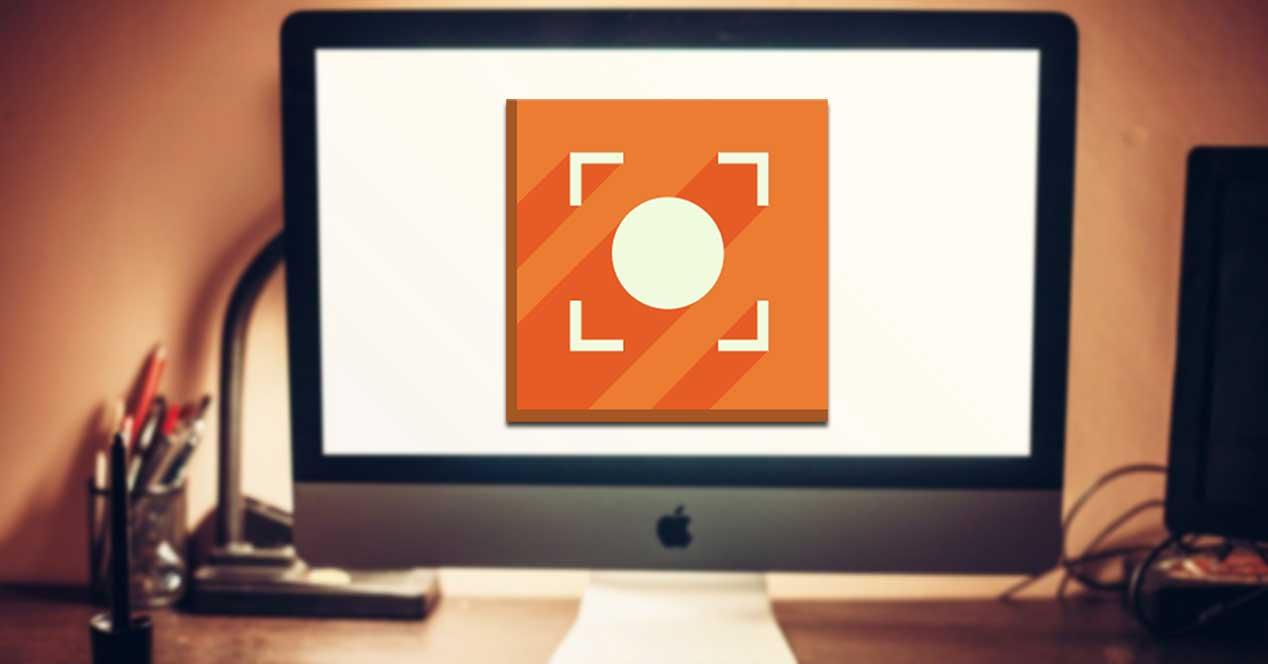
Al usar nuestro ordenador es posible que en determinadas ocasiones nos pueda resultar útil e interesante poder grabar la pantalla de nuestro PC. Puede resultarnos vital si tenemos algún problema y queremos mandárselo al servicio técnico, o bien porque nos guste grabar y compartir las partidas de nuestros juegos preferidos. Para poder realizar esta labor necesitamos un software adecuado, como puede ser Icecream Screen Recorder, sobre el cual os vamos a hablar hoy.
Icecream Screen Recorder, es un programa desarrollado para que podamos grabar cualquier parte de nuestra pantalla o bien guardarla como capturas de pantalla. Podemos utilizar esta herramienta para grabar el audio y el vídeo de aplicaciones, juegos, realizar tutoriales, transmisiones en vivo, etc.
Al realizar nuestras grabaciones podemos editarlas con posterioridad, realizando recortes de las partes innecesarias, tanto al principio como al final del vídeo. Podemos realizar diferentes ajustes como desactivar el protector de pantalla, ocultar los iconos en el escritorio, eliminar el puntero del ratón, entre otras opciones. Además, nos permite acelerar o ralentizar las grabaciones, así como convertir el formato de los vídeos, después de grabados.
Este programa también nos permite mostrar las teclas de acceso rápido que podremos utilizar durante la grabación de la pantalla, establecer todo tipo de tareas múltiples de grabación con el temporizador e incluso agregar animaciones mientras grabamos. Otra opción interesante es la posibilidad de copiar las grabaciones y capturas de pantalla al portapapeles para poder compartirlas por Skype.
Pero en esta aplicación no solo es importante la grabación de pantalla, sino que también lo es la posibilidad de realizar capturas personalizables, ya que las podemos realizar a pantalla completa o solo una parte seleccionada. También nos permite dibujar sobre ella, así como diferentes opciones de edición con las que poder realizar anotaciones o marcas en tiempo real.
Graba, captura, edita y comparte con Icecream Screen Recorder
Una vez ejecutamos la aplicación por primera vez nos aparece una ventana donde debemos de verificar las condiciones de grabación, y que posteriormente podemos cambiar desde el menú de Configuración. De esta forma podemos marcar si queremos que esté activa la grabación de audio, el micrófono, la grabación de movimientos del mouse, animar animaciones del mouse y destacar el mouse. Seleccionamos las que necesitemos y pulsamos en «Guardar ajustes». Si no queremos personalizarlo, basta con pulsar en «Omitir».
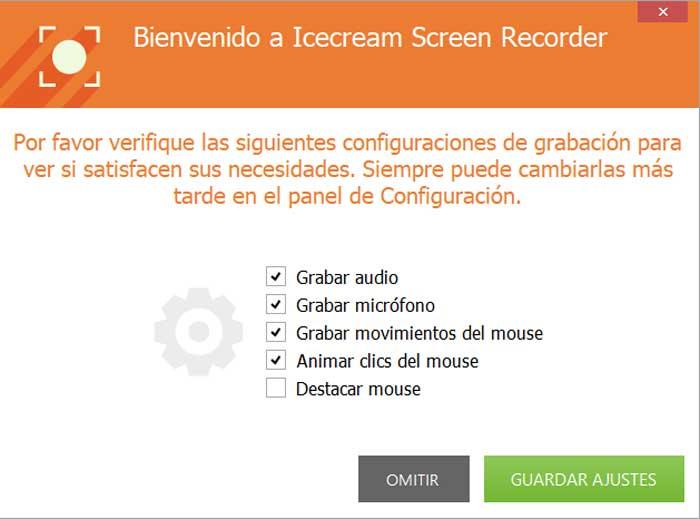
A continuación, nos aparece su menú principal con una interfaz simple a la vez que atractiva. En la parte superior encontramos sus cuatro funciones principales que podemos realizar, como «Captura de vídeo», «Captura de juego», «Screenshot» (captura de pantalla) y «Capturar audio». En la parte inferior también encontramos el botón de «Ajustes».
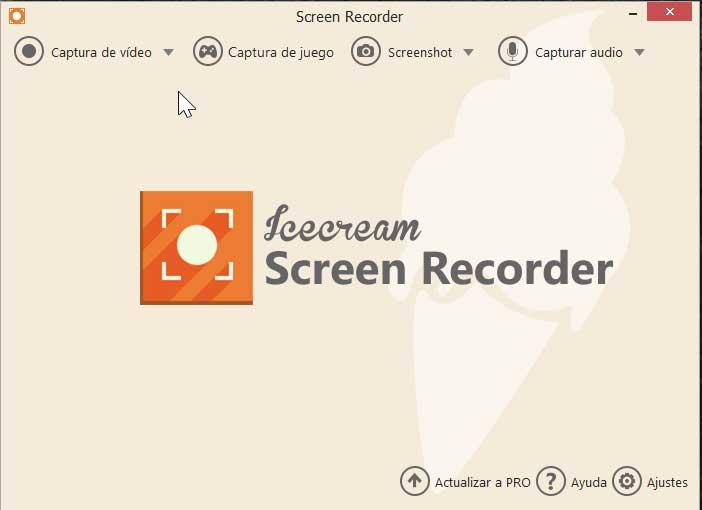
Captura de vídeo
A la hora de grabar nuestras capturas de vídeo podemos seleccionar si queremos realizarla a pantalla completa, seleccionar un área concreta, detectar automáticamente la zona de grabación y añadir tareas. Si queremos seleccionar un área concreta para la grabación debemos seleccionar una zona, mostrándonos el programa las dimensiones de las mismas que podemos personalizar a nuestro gusto. También nos permite dibujar sobre la zona de grabación, acercar o alejar la imagen, así como activar o desactivar la webcam, el audio y el micrófono.
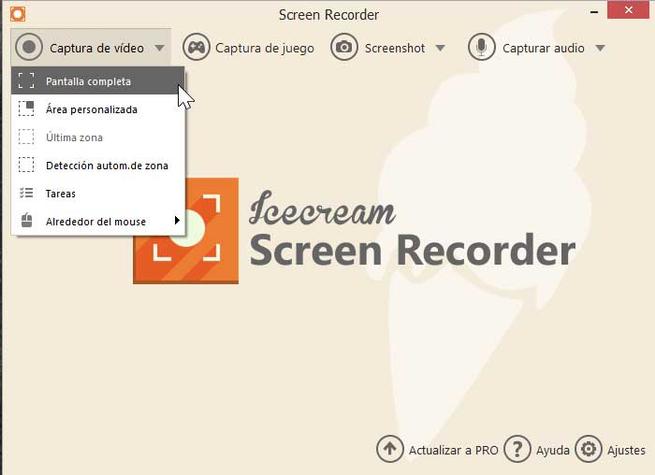
Screenshot
La pestaña de Screenshot es la encargada de poder realizar capturas de pantalla. Al igual que sucede con la grabación de vídeo, nos permite seleccionar si queremos realizar una captura de la pantalla al completo, seleccionar un área personalizada, o detectar una zona de forma automática. Una vez seleccionamos la opción elegida también nos permite ajustar el tamaño de forma personalizada, así como realizar dibujos sobre la misma. Por último, podemos realizar una captura, copiar en el portapapeles o mediante una dirección URL.
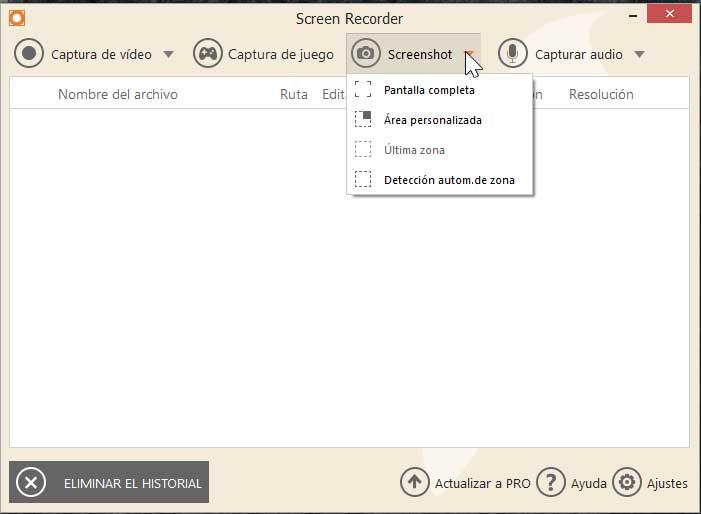
Una vez realizada la captura o la grabación de vídeo nos irá apareciendo en su interfaz, mostrándonos la ruta, el tamaño y la resolución, pudiendo tanto acceder a ella como borrarla mediante el icono de la papelera. En el caso de la grabación de vídeo también podremos editarla, cambiando el nombre, el formato de salida, la resolución y la velocidad.
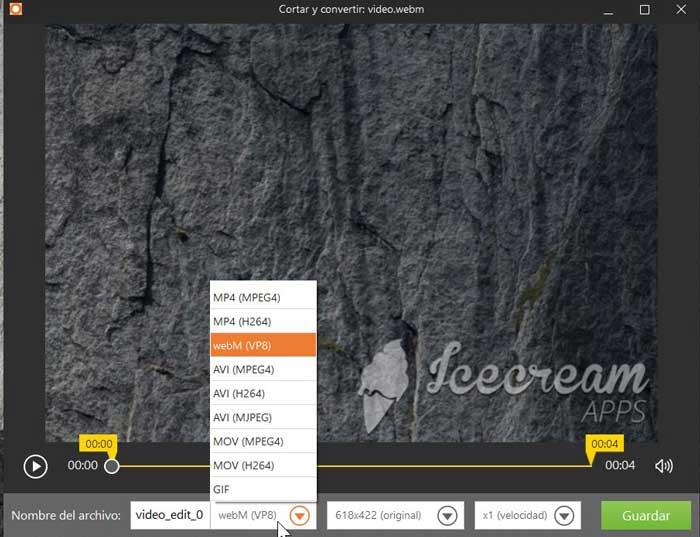
Captura de juego
Icecream Screen Recorder también nos permite realizar capturas de juegos desde su pestaña correspondiente. Desde ella podremos utilizar la tecla F6 de acceso rápido para empezar o detener la grabación del juego. Podemos personalizar la grabación de los FPS desde 25 hasta los 60 fps, así como la calidad (alta, media o baja) y el códec utilizado (AVI o MP4). También podemos marcar si deseamos que se muestren los FPS durante la grabación de la partida.
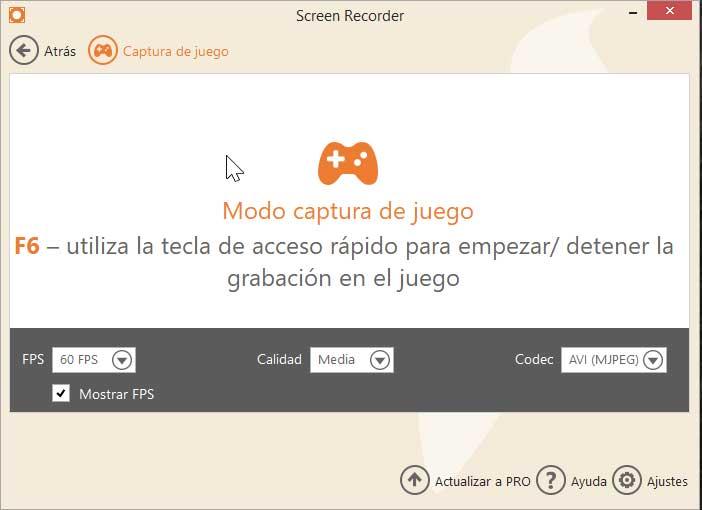
Descarga gratis Icecream Screen Recorder
Icecream Screen Recorder es un programa con licencia Freemium, por lo que podremos por lo que cuenta con una versión gratis que podemos descargar desde su página web, así como una de pago. Esta aplicación es compatible con Windows 10, 8, 7, así como Mac OS y Android. El archivo de instalación tiene un peso de 54.2 Mb, y la misma se realiza de forma rápida a través de su asistente. Su última versión disponible hasta el momento es la 6.23 correspondiente al 14 de agosto de 2020. Esto nos indica que cuenta con un buen soporte y política de actualizaciones por parte de su desarrollador.
- Versión Gratis: la versión gratuita nos permite grabar un máximo de 5 minutos, con un formato de salida de vídeo WEBM y un formato códec de salida VP8. Además, incluye una marca de agua
- Versión PRO: esta versión de pago permite realizar grabaciones sin límites y elimina las marcas de agua. También permite convertir los vídeos grabados, fijar un temporizador para la grabación de pantalla, agregar nuestra propia marca de agua, desactivar la cuenta progresiva antes de grabar y es compatible con el uso comercial. Además, nos permite cambiar el formato de salida (AVI, MP4, MOV, WEBM), así como los códecs de salida (H264, MPEG4, VP8). Su precio es de 29.95 euros en un único pago.
Alternativas a Icecream Screen Recorder
Si estamos buscando un programa con el que realizar grabaciones y capturas de pantalla, os proponemos un par de alternativas a Icecream Screen Recorder a tener en cuenta:
ChrisPC Screen Recorder
Esta aplicación nos permite realizar grabaciones y capturas de pantalla de nuestro monitor, tanto a pantalla completa como por zonas personalizadas. Además, cuenta con opciones de editar y cortar partes desde el principio o final del clip grabado, así como la posibilidad de recodificar un archivo grabado. ChrisPC Screen Recorder cuenta con una versión gratuita que podemos descargar desde su página web.
Screencast-o-matic
Con este programa podremos realizar grabaciones de la pantalla del PC. Permite un número ilimitado de vídeos si bien estos están limitados a sesiones de 15 minutos de duración. Otra opción es la posibilidad de grabar la imagen desde la webcam, así como realizar recortes tras la grabación. Screencast-o-matic cuenta con una versión gratuita que podemos descargar desde su web oficial.
Grabar pantalla del ordenador - Español, multilenguaje - 106 MB -
Gratis / 29.95 euros
https://www.softzone.es/programas/utilidades/icecream-screen-recorder/


Comentarios
Publicar un comentario